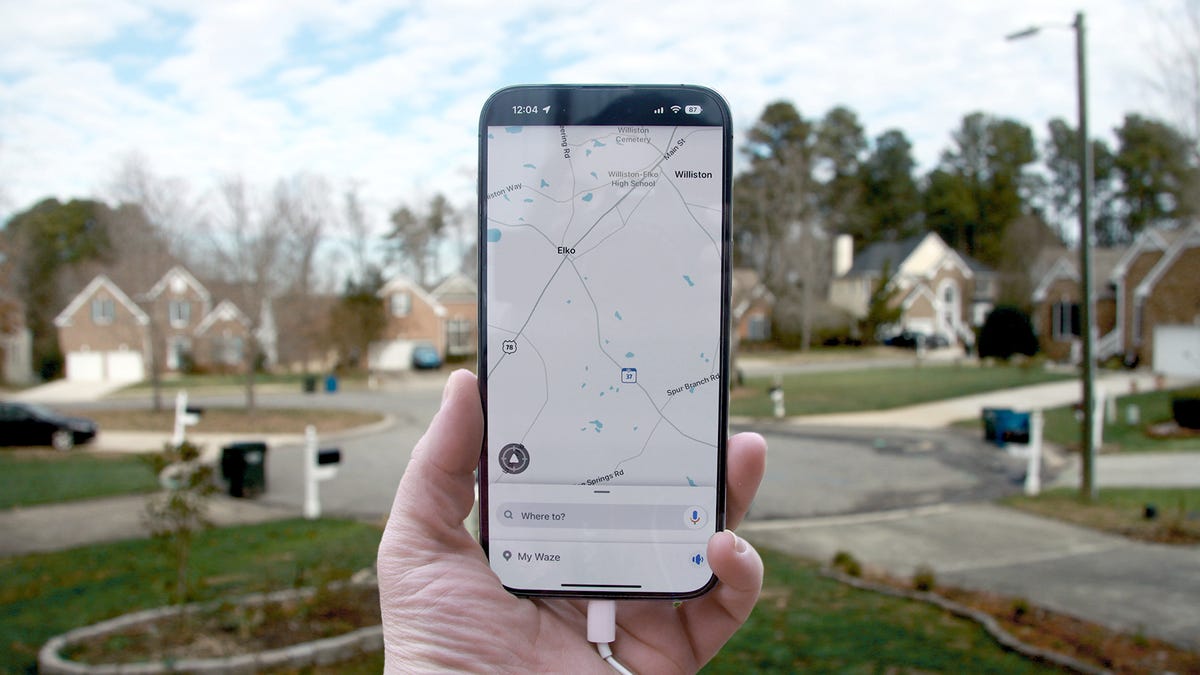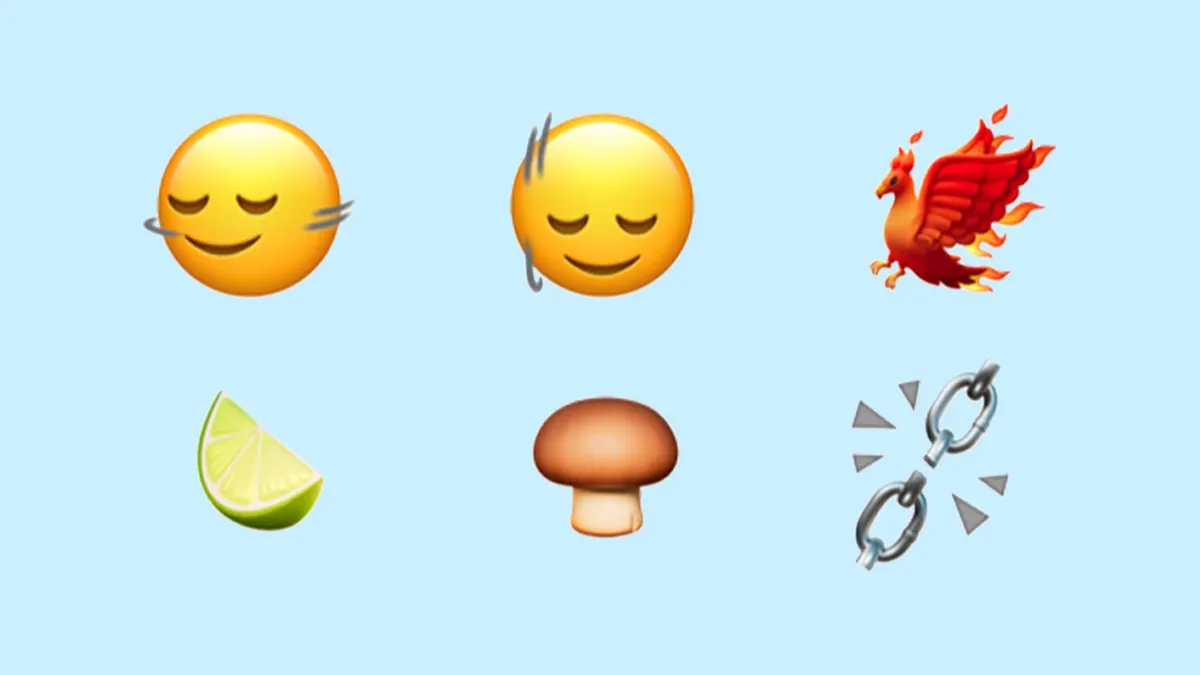La Guía Definitiva para Personalizar el Audio de tus Auriculares en tu iPhone
Esta función de accesibilidad oculta en iOS puede mejorar los sonidos de bajo volumen y ajustar frecuencias específicas.
“`html
¡Solucionando Problemas de Audio del iPhone para Mejorar la Calidad del Sonido de los AirPods!
🎧📱🔊
¿Estás cansado de ajustar constantemente el volumen en tus auriculares inalámbricos para encontrar el equilibrio correcto? ¿Tienes dificultades para entender las llamadas telefónicas o sientes que la música simplemente no suena bien? ¡No temas! Tu iPhone tiene una función oculta que te permite personalizar los niveles de audio de tus auriculares para una experiencia auditiva personalizada. 🎵
Pero antes de sumergirnos en los detalles más importantes, abordemos algunas preguntas candentes que podrías tener:
¡Preguntas y respuestas: ¡Resueltas tus problemas de audio en auriculares!
P: ¿Qué auriculares admiten Accommodations para Auriculares en iOS?
- Protege tu iPhone 12 Las Mejores Fundas Duraderas para Obtener el M...
- La Evolución del Diseño del iPhone Presentando el iPhone 16 Pro.
- Di adiós a la obsolescencia programada El aumento de la reparabilid...
R: La configuración de Accommodations para Auriculares está disponible en auriculares compatibles, como los últimos AirPods, EarPods y Beats. Si tienes iOS 14 o posterior, puedes disfrutar de esta función con auriculares como AirPods Pro, AirPods (2da generación y posteriores), AirPods Max, Apple EarPods, Powerbeats, Powerbeats Pro, Beats Solo Pro y Beats Fit Pro.
P: ¿Cómo activo Accommodations para Auriculares en mi iPhone?
R: Para activar Accommodations para Auriculares, ve a Configuración > Accesibilidad > Audio & Visual > Accommodations para Auriculares, y activa la función. Asegúrate de tener la última versión de iOS instalada y conecta tus auriculares compatibles a tu iPhone antes de continuar con el proceso de personalización.
P: ¿Puedo usar Accommodations para Auriculares tanto para llamadas telefónicas como para medios?
R: ¡Sí, puedes! Accommodations para Auriculares te permite activar los ajustes de audio recomendados para llamadas telefónicas y medios por separado. Así que tanto si estás charlando con amigos como si estás disfrutando de tus canciones favoritas, puedes tener la mejor experiencia auditiva adaptada a tus preferencias.
Ahora que hemos cubierto las bases, echemos un vistazo más de cerca a cómo puedes personalizar la configuración de audio de tus auriculares en tu iPhone.
Paso 1: Prepárate para la Prueba de Audio Definitiva
Antes de emprender tu viaje de personalización de audio, hay algunos pasos esenciales que debes seguir:
- Actualiza tu iPhone a la última versión de iOS (actualmente iOS 17.4) para garantizar que tengas acceso a todas las últimas funciones.
- Activa Accommodations para Auriculares en tus ajustes de Accesibilidad navegando a Configuración > Accesibilidad > Audio & Visual > Accommodations para Auriculares.
- Escoge cómo quieres que funcionen las Accommodations para Auriculares activando los ajustes de audio recomendados para llamadas telefónicas y/o medios.
- Desactiva cualquier ajuste de EQ (Ecualizador) que puedas tener a través de Configuración > Música > EQ. Selecciona “Apagado” para garantizar una personalización precisa del audio.
- Empareja y conecta tus auriculares compatibles a tu iPhone. Recuerda, los auriculares deben estar conectados para que funcione el proceso de personalización.
- Encuentra un entorno silencioso donde puedas concentrarte en la prueba de audio sin interrupciones.
Una vez hayas completado estos pasos, ¡estarás listo para embarcarte en la aventura de personalizar la configuración de audio de tus auriculares!
Paso 2: Emprende en la Configuración de Audio Personalizada
Toma tus AirPods u otros auriculares compatibles y sigue estos pasos:
- Ve a Configuración > Accesibilidad > Audio & Visual > Accommodations para Auriculares.
- Toca “Configuración de Audio Personalizada” para iniciar el proceso de personalización.
Nota: Asegúrate de que tus auriculares estén conectados para que funcione esta función.
Te dará la bienvenida una breve visión general de lo que Accommodations para Auriculares puede hacer por ti. Si tienes un audiograma, un análisis de lo fuerte que deben ser los sonidos para que los escuches, puedes subirlo. Sin embargo, si no tienes uno, no te preocupes: puedes omitir esa sección y continuar con la prueba de audio.
Paso 3: Comienza el Viaje del Sonido
El proceso de personalización implica una serie de muestras de audio que escucharás y responderás en consecuencia. Esto es lo que necesitas saber:
“““html
- La primera muestra contará con alguien hablando muy suavemente. Si puedes escucharlo, toca “Sí”. Si no, toca “No”.
- Las muestras de audio siguientes reproducirán la misma música pero en diferentes afinaciones, con sonidos suaves amplificados. Tendrás dos versiones para elegir cada vez. Si suenan iguales, elige la primera versión.
- También se te puede pedir que personalices el modo de transparencia, que te permite escuchar lo que sucede a tu alrededor. Esta función garantiza que no te pierdas ningún sonido importante mientras disfrutas de tu audio.
Cuanto más problemas encuentres con tu experiencia de audio, más largo será el test. Pero no temas, ¡cada paso te acerca más a personalizar tus ajustes de audio a la perfección!
Paso 4: Disfruta de Tu Deleite de Audio Personalizado
Después de completar el test de audio, se seleccionarán automáticamente los ajustes de audio recomendados adaptados a tus preferencias. Tu viaje de audio con auriculares está completo, ¡y ahora puedes deleitarte en la alegría de un sonido perfectamente personalizado!
Dependiendo de tus elecciones durante el test, es posible que veas optimizaciones como aumentar las frecuencias medias para mejorar el rango vocal o ajustar finamente las frecuencias altas para obtener un brillo óptimo en el audio. Los ajustes de audio sugeridos para tus auriculares también pueden reflejar los ajustes por defecto, lo que indica que realmente son las mejores opciones disponibles para ti.
Ahora que conoces el secreto para desbloquear todo el potencial de tu experiencia de audio con auriculares, ¡es hora de relajarte y disfrutar de tu música, podcasts y llamadas telefónicas favoritas como nunca antes! 🎉🎧
Para más artículos fascinantes sobre tecnología y consejos útiles, echa un vistazo a estos enlaces:
- Los Mejores AirPods de Apple para 2024
- 17 Funciones y Ajustes Ocultos de iOS 17 en tu iPhone
- Cómo Usar la Función de Trackpad Oculta de tu iPhone
- Apple Music vs. Spotify Music Streamer: La Batalla Definitiva
📚 Lista de Referencias: 1. Los 5 Mejores Cargadores Inalámbricos para Android e iPhone en 2024 2. Se Esperan los AirPods 4 y los AirPods Max con USB-C Más Adelante Este Año 3. Los AirPods de Tercera Generación de Apple Podrían Retroceder a $140 4. ¿Es Esto Cómo Lucirán el iPhone 16 Pro y el iPhone 16 Pro Max? 5. Se Filtra el Nuevo Competidor de Fitbit de Samsung y Parece Impresionante
📢 ¿Has personalizado los ajustes de audio de tus auriculares en tu iPhone? ¡Comparte tu experiencia en los comentarios a continuación y hazle saber a tus amigos sobre esta increíble función compartiendo este artículo en redes sociales! 🙌
“`